windows10详细配置查看
最后更新 : 2019年7月29日
Windows10是目前电脑操作系统中最高的版本了,当然,既然是最新的版本,他的性能肯定有所改进,是目前市场上还在中的最好的版本了,事实上,每个版本的系统都有自己的配置参数,今天小编就带大家看看windows10详细配置查看,快来一起看看吧。

windows10详细配置查看
1、在win10系统的开始菜单中选择“控制面板”选项;
2、打开控制面板后,选择其中的“系统安全”选项;

3、在系统和安全界面中点击“系统”选项;

4、此时就可以看到电脑的整体配置情况了,然后选择“设备管理器”选项,进一步查看具体配置;

5、进入设备管理器界面后,就可以看到CPU、显卡、声卡、网卡等配置信息。

win10怎么查看电脑配置
1、在Win10桌面上“这台电脑”上鼠标右键,在弹出的选项菜单中,选择“属性”。

2、在这台电脑属性中,我们已经可以直观的查看到处理器、内存等部分核心硬件信息。另外我们还需要查看显卡,因此还需要点击左侧的“设备管理器”,进入Win10任务管理器。

3、在win10任务管理器底部,我们点击展开“显示适配器”,下方就可以看到详细的“显卡”信息了。

win10怎么看电脑配置
方法一:
按下Win键+R键→在出现的运行窗口中→输入:dxdiag →点击“确定”

win10电脑图解-1
接着会出现DirectX诊断工具窗口

win10电脑图解-2
在DirectX诊断工具的“系统”和“显示”栏目可以看到我们所要的电脑配置情况

电脑配置电脑图解-3
方法二:
选中桌面上的“此电脑”→右键→属性

电脑配置电脑图解-4
查看完毕后,选择左边的“设备管理器”

查看电脑配置电脑图解-5
选择设备管理器界面中的“处理器”和“显示适配器”可以看到更详细的CPU信息和显卡信息

查看电脑配置电脑图解-6
方法三:
首先安装并打开鲁大师,之后点击“硬件检测”一栏,初次加载会比较慢,稍等片刻即可,感觉不准可以在右上角“重新扫描”一次。

电脑配置电脑图解-7
win10怎么查看电脑配置
方法一:命令提示符怎么看电脑配置
按下Win键+R键→在出现的运行窗口中→输入:cmd 回车。

配置系统软件图解1
在出现的命令提示符界面中输入:systeminfo,回车。

配置系统软件图解2
接着你所需要的电脑配置信息就出现在界面里了。

win10系统软件图解3
方法二:DirectX诊断工具怎么看电脑配置
按下Win键+R键→在出现的运行窗口中→输入:dxdiag →点击“确定”。

win10系统软件图解4
接着会出现DirectX诊断工具窗口→选择“否”即可。

查看配置系统软件图解5
在DirectX诊断工具的“系统”

查看配置系统软件图解6
“显示”栏目可以看到我们所要的电脑配置情况

win10系统软件图解7
方法三:鲁大师查看电脑配置
首先安装并打开鲁大师,之后点击“硬件检测”一栏,初次加载会比较慢,稍等片刻即可,感觉不准可以在右上角“重新扫描”一次。

电脑配置系统软件图解8
- END -

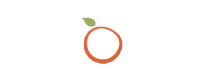
 八字合婚
八字合婚 八字算命
八字算命 姓名配对
姓名配对 财运预测
财运预测 一生财运
一生财运 婚姻运势
婚姻运势 姻缘分析
姻缘分析 八字精批
八字精批



